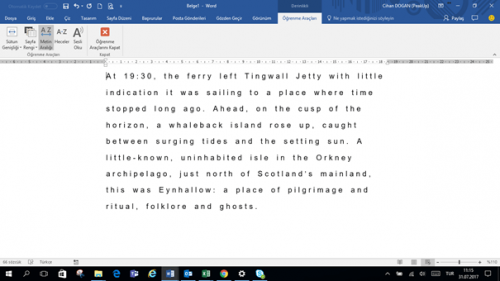Microsoft, Office 365 abonelerine özel yeni özellikleri hız kesmeden piyasaya çıkarmaya devam ediyor.
Bu makalemizde Word’e gelen en son özelliklerinden biri olan Sesli Oku özelliğini inceleyeceğiz.
Word Eğitimlerimizde keyifle anlattığımız bir özellik olan Sesli Oku özelliği, eğitim sektöründe adından uzun süreler söz ettireceğe benziyor.
Word’un Gözden Geçir sekmesinin Konuşma grubunda yer alan özelliğimiz sayesinde Word’de yazılı olan metinleri sesli olarak dinleyebileceksiniz.
Ya da Görünüm sekmesinde Immersive grubunda Öğrenme Araçları kısmından da ulaşabilirsiniz.
Öğrenme Araçları, kelimeleri hızlı ve doğru okumak ve ne okuduğunuzu anlamanıza yardımcı olacak okuma becerilerini geliştirmenize yardımcı olmak için tasarlanmıştır.
Word Online ve Word masaüstü sürümlerde kulanılabilen özelliğimiz özellikle eğitim sektörüne oldukça katkıda bulunacağa benziyor.
Araştırmalar okumanın 3 yeteneği gerektirdiğini söylüyor. Bunlar;
- Çözümleme : Kelimeleri doğru şekilde telaffuz etme özelliği.
- Akıcılık : Hızlı ve doğru okuma yeteneği.
- Anlama : Okuduğunuzu anlama becerisi.
Word’deki Öğrenme Araçları, okuma becerilerini geliştirmenize yardımcı olabilir. 14 farklı dilde destek veriyor fakat şimdilik Türkçe destediği yok..
Şu anda aşağıdaki platformlarda kullanılabilir:
|
|
|||
|
OneNote Masaüstü için ücretsiz bir eklenti olarak kullanılabilir. İndir |
Word Online, Word Masaüstü |
iPhone ve iPad (iOS) için Office Lens |
Microsoft Edge: ePub dosyaları |
Word Masaüstü Belgenizdeki Öğrenme Araçlarını Kullanma
Word programında Öğrenme araçlarını kullanmak istediğinizde Görünüm sekmesinideki Öğrenme Araçlarını tıkladığınızda aşağıdaki ekran açılacaktır.
Bu ekranda amaç özellikle kullanıcının belgeyi daha anlaşılabilir ve rahat okunması için bazı araçlar sunulmuştur. Bu araçlar: Sütun Genişliği, Sayfa Rengi, Metin Aralığı, Heceler ve Sesli Oku düğmelerinden oluşuyor.
Şimdi bu özelliklerin ne işe yaradıklarını açıklayalım:
Sütun Genişliği: Sayfanın kenar sağ-sol kenar boşlukları arasında kalan mesafedir. Dilediğiniz şekilde ister Çok Dar isterseniz Geniş’i seçerek istediğiniz gibi ayarlayabilirsiniz.
Veya aşağıdaki gibi geniş çalışabilirsiniz.
Sayfa Rengi: Sayfanın arka plan rengini değiştirmek için kullanılır. Sepya,Siyah yada Yok seçeneklerininden biri seçilebilir.
veya
Metin Aralığı: Metin aralığı kelimeler ve karakterler arasındaki boşluklardır. Normal görünümden farklı olarak karakterler arasındaki mesafe biraz geniş kullanılabilir.
Heceler: Heceler kullanılan dile göre kelimeleri heceleme yapmak için kullanılır. Burada dikkat edilmesi gereken durum kullanılan dilden farklı bir dil word’e yapıştırıldığında heceleme yapmayacağıdır.
Örneğin İngilizce bir metin Çince bir belgeye kopyalanırsa, İngilizce metin seçilmeli ve ayarlanmalıdır, aksi takdirde metin hecelenmeyecektir.
Yüksek Ses: Aşağıdaki klavye kısayollarını Yüksek Sesle Okunuş yaparken kullanabilirsiniz:
- CTRL + ALT + SPACE: Başla / Çık Yüksek sesle oku
- CTRL + SPACE: Duraklat Yüksek sesle oku
- ALT + SAĞ: Okuma hızını artırın
- ALT + SOL: Okuma hızını azalt
- CTRL + RIGHT: Önceki paragrafı oku
- CTRL + SOL: Sonraki paragrafı oku
Başka bir makalede görüşmek üzere,
Hoşçakalın.